Så här tar du bort appar från iCloud: 4 bästa metoder

Håller iCloud-lagringen på att ta slut? Läs denna artikel nu för att lära dig hur du tar bort appar från iCloud från iPad, iPhone, Mac och Windows PC.
Har kameran på din iPhone slutat svara helt plötsligt? Eller är det problemet som återkommer där din iPhone-kamera inte fungerar? Stör det dig inte när du försöker fånga en bild av ett värdefullt ögonblick och kameran vägrar att fungera? Om ja, då har du kommit till rätt ställe!
Vi kom fram till en lista över vanliga problem som iPhone-användare möter relaterade till kameran. I den här artikeln diskuterar vi de lösningar vi kan hitta för alla fall.
Innan vi börjar med den tekniska hjälpen, gör en fysisk undersökning av din iPhone. Det är möjligt att din kamera har slutat fungera på grund av skada. Ibland orsakar fukten i atmosfären inre skador och kameran fungerar inte.
Så här fixar du att iPhone-kameran inte fungerar
1. iPhone-kamera svart skärm
iPhone-kamera som visar den svarta skärmen kan bero på flera orsaker:
2. iPhone-kamera och ficklampa fungerar inte
iPhone-kamera med ficklampa som inte fungerar beror på:
3. iPhone-kamera suddiga bilder
4. iPhone Camera App oupptäckt
Om kameraappen vägrar att starta för dig måste du försöka starta om telefonen. Även detta verkar inte fungera för dig, då måste du kontrollera inställningarna på din telefon.
Starta Inställningar och gå till Allmänt.
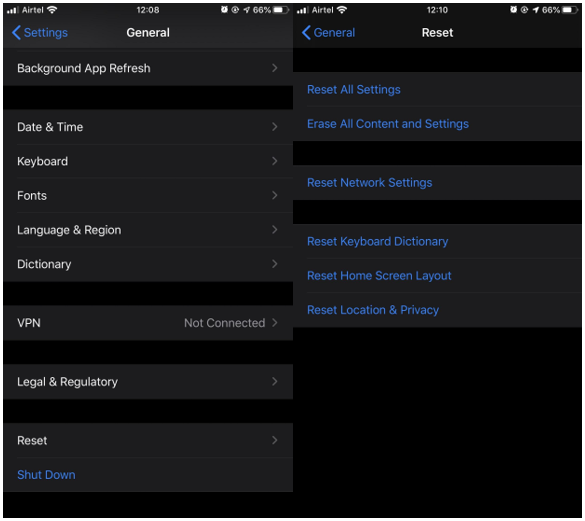
Klicka på Återställ som tar dig till flera alternativ. Välj Återställ alla inställningar.
5. iPhone-uppdateringar
När programvaran uppdateras kan en del av hårdvaran störa dig. På samma sätt om din iPhone-kamera inte fungerar måste du uppdatera appen. När uppdateringen är klar kan du öppna kameran och hitta den tillbaka för att fungera.
6. Ytterligare inställningar
Stäng av ytterligare inställningar som kan störa åtgärden. Voiceover stoppar ofta appen från att utföra den grundläggande operationen. På samma sätt, om din plats är på kan det vara en anledning till att kameran inte öppnas.
Avslutar:
Om du kämpar för att få din iPhone-kamera att fungera, hjälper ett av de ovannämnda tipsen. Det här är några av de vanligaste korrigeringarna för det vanligaste problemet med att iPhone-kameran inte fungerar. Det kan vara ett tekniskt fel som kan åtgärdas genom att uppdatera telefonens programvara.
Det kan också vara ett tillfälligt problem som kan åtgärdas genom att justera inställningarna. Men om problemet kvarstår måste du kontakta professionell teknisk hjälp från den utsedda Apple-butiken.
Vänligen meddela oss i kommentarsfältet nedan för vilket trick som fungerade bäst för dig. Prenumerera också på vårt nyhetsbrev för att få regelbundna uppdateringar av teknikvärlden. Följ oss på Facebook , Twitter , LinkedIn och YouTube .
Håller iCloud-lagringen på att ta slut? Läs denna artikel nu för att lära dig hur du tar bort appar från iCloud från iPad, iPhone, Mac och Windows PC.
Om du älskar att modifiera iOS-inställningar eller vill felsöka dem, hjälper det om du lär dig hur du återställer iPhone & iPad-inställningar. Läs nu!
Hitta här hur du laddar ner köpt musik, filmer, appar eller böcker till din Apple iOS-enhet från iTunes med hjälp av iTunes inköpshistorik.
Lös ett problem där skärmen på Apple iPhone eller iPad verkar förstorat och är för stor för att använda på grund av att iPhone fastnat på zoom-problemet.
Har du problem med att din iPhone inte ringer på ditt Apple-telefon? Prova dessa felsökningssteg först innan du skickar telefonen för reparationer.
Lär dig hur du får åtkomst till SIM-kortet på Apple iPad med denna handledning.
I det här inlägget går vi igenom hur man löser ett problem där kartnavigering och GPS-funktioner inte fungerar ordentligt på Apple iPhone.
Vill du fixa iPhone eller iPad frysta eller låsta skärmproblem? Läs den här artikeln för att hitta några enkla metoder innan du kontaktar Apple Support.
Den stabila iOS 17.4-uppdateringen är runt hörnet och innehåller flera betydande förändringar. Apple har betatestat operativsystemet i några veckor, med releasen
Microsoft tar äntligen sin digitala assistent Cortana till Android och iOS i Storbritannien. Releasen, som kommer runt ett år efter en liknande lansering






